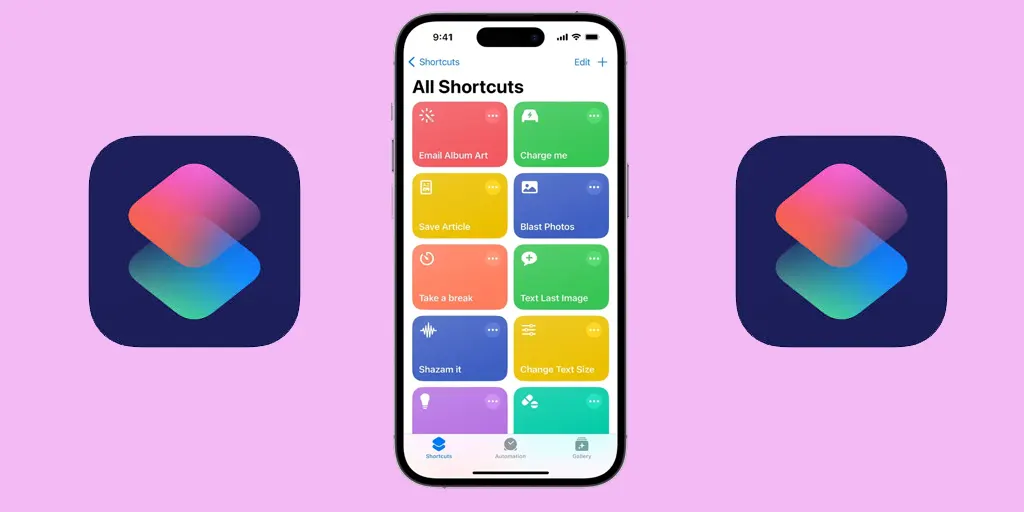단축어는 여러 작업을 하나로 결합하여 일상 작업을 자동화할 수 있는 iPhone 앱입니다. 간단히 말해, iOS 표준 프로그램에 액세스하기 위해 알고리즘을 사용하여 작업을 빌드하는 프로그램입니다. 단축어 또는 Siri를 통해 실행할 수 있는 작업 단축어를 만들 수 있습니다. 솔직히 말해서, 대부분의 사용자에게 iPhone에서 단축어를 만드는 것은 매우 복잡하며 일반적으로 대부분의 사람들은 이를 사용하지 않습니다.
iPhone에서 단축어가 작동하는 방법
단축어 명령을 만들려면 두 단계를 따라야 합니다:
단축어 만들기: 단축어 앱에서 원하는 작업을 추가하여 새 단축어를 만듭니다. 예를 들어 “불 켜기”, “음악 시작”, “메시지 보내기” 등이 있습니다. 이러한 단축어는 iOS 하위 루틴과 작동하도록 설계되어 있으며, 사용자 지정 시 선택할 수 있습니다.
작업 맞춤 설정: 예를 들어, 음악을 시작하려면 프로그램이 어떤 재생 목록을 시작할지 이해해야 합니다. 각 작업에 대해 설정을 맞춤 설정할 수 있습니다. 예를 들어 특정 재생 목록을 선택하거나 메시지의 대상을 지정할 수 있습니다. 단축어 유형에 따라 사용할 수 있는 옵션이 다릅니다.
옵션을 선택하고 저장한 후 단축어가 실행할 준비가 됩니다. 홈 화면에 배치하고 터치 또는 Siri를 통해 활성화할 수 있습니다. 단축어는 기기에 저장되며 해당 기기에서만 작동합니다.
단축어 만들기 예시
예를 들어, 웹사이트 페이지로 가는 단축어를 만들어 보겠습니다. 이러한 단축어를 만드는 것은 브라우저를 열고 특정 페이지를 로드하는 작업을 설정하는 것을 포함합니다.
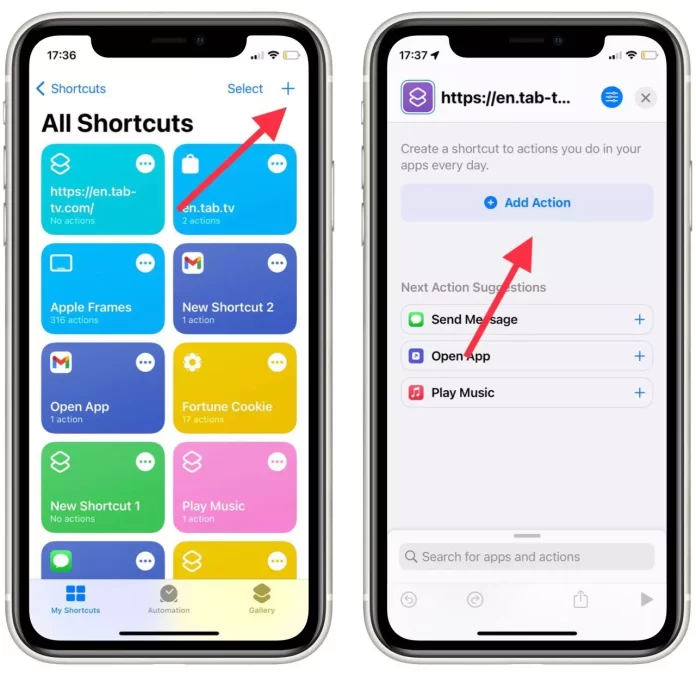
iPhone 또는 iPad의 홈 화면에 단축어를 추가하는 첫 번째 단계는 단축어 앱을 여는 것입니다.
그런 다음 오른쪽 상단의 ‘+’ 아이콘을 선택합니다.
그런 다음 이 단축어에 이름을 지정하고 ‘작업 추가’를 클릭합니다.
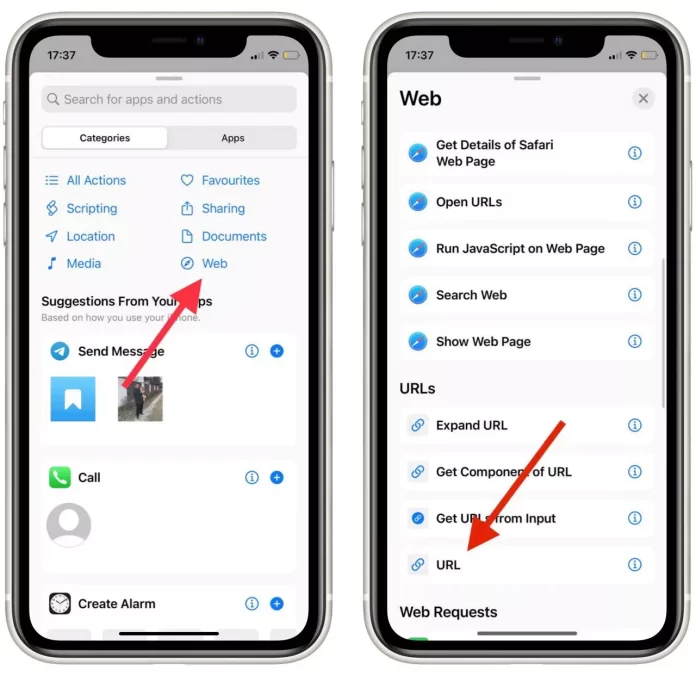
범주 섹션에서 ‘웹’을 선택합니다.
이제 약간 스크롤하여 ‘URL’ 옵션을 선택합니다.
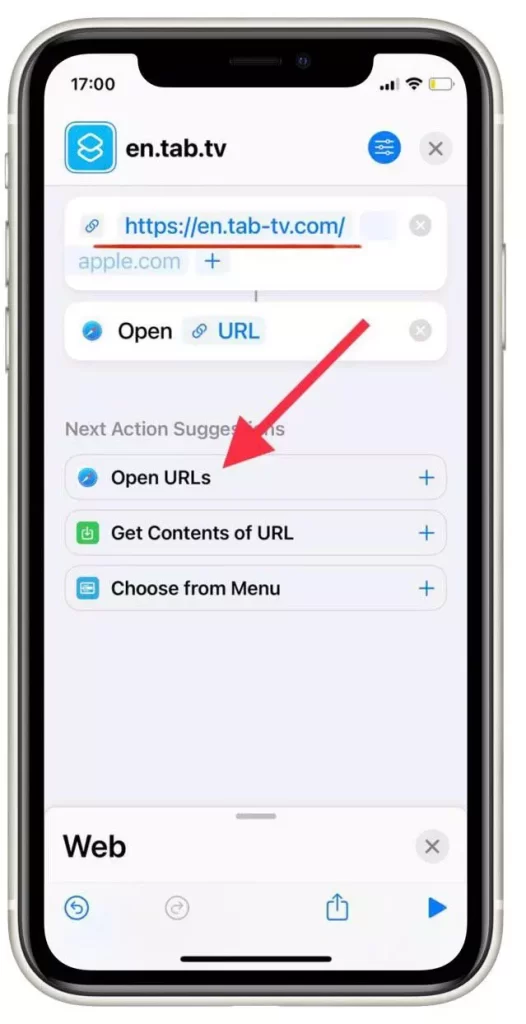
홈 페이지에 표시할 사이트의 링크를 붙여넣습니다.
다음 작업 제안을 지정하고 ‘URL 열기’를 선택해야 하는 것도 중요합니다.
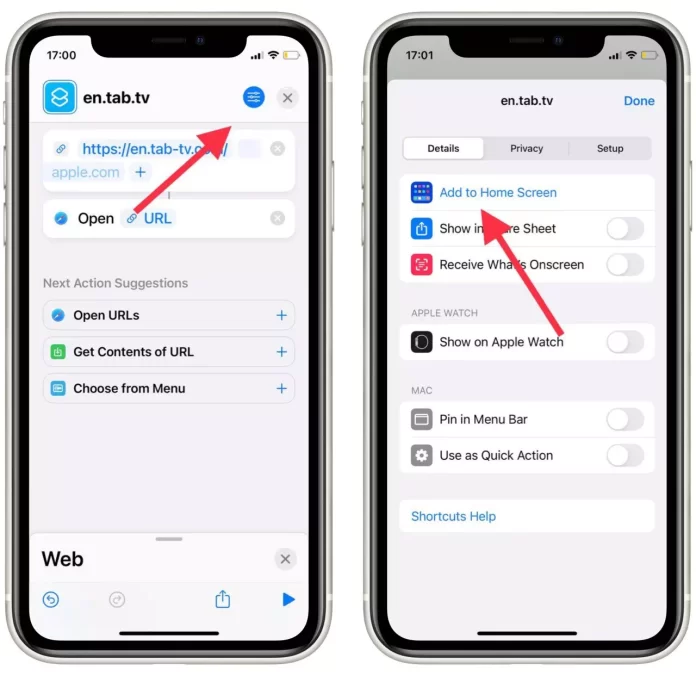
그런 다음 오른쪽 상단의 아이콘을 클릭합니다.
드롭다운 목록에서 ‘홈 화면에 추가’를 선택합니다.
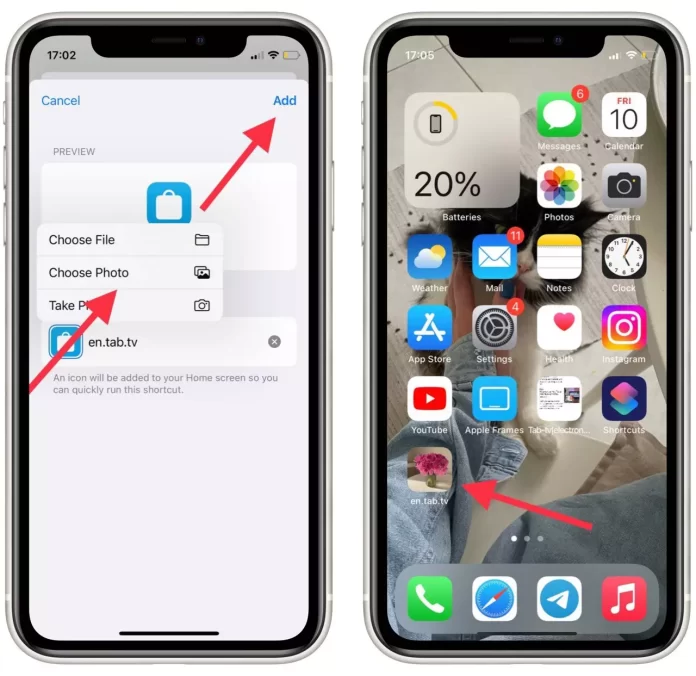
그런 다음 단축어에 이름을 지정하고 홈 화면에서 잘 보이도록 이미지를 선택합니다.
그런 다음 ‘추가’ 버튼을 클릭합니다.
iOS에서는 다양한 작업을 가진 수백 개의 단축어를 만들어 작업을 간소화하고 효율성을 높일 수 있습니다.